06 Ago Gestionar tu inmovilizado con Noray Contabilidad (Parte II)
Noray Contabilidad integra en su solución el poder gestionar el inmovilizado, la cual nos permite controlar las altas, bajas, y modificaciones del inventario, calcular las amortizaciones y obtener diferentes listados para el control y seguimiento de nuestros elementos.
Es habitual en muchas empresas realizar esta labor usando hojas de cálculo para calcular los cuadros de amortización y realizar los asientos contables manualmente. Normalmente, dada su complejidad, suelen realizar además la contabilización anual.
Con esta herramienta podemos crear de forma automática el cuadro de amortización de los elementos para todo el periodo de vida útil del elemento, así como la generación automática de los asientos de gastos de amortización y de bajas.
Además usar la “Gestión del inmovilizado” tiene la ventaja de que al trabajar de forma totalmente automática, nos podemos permitir realizar los asientos de amortización mensualmente. Así las cuenta de resultados de nuestra empresa incluirá la deducción de gastos de amortización.
Otra ventaja es que podemos reducir el número de cuentas en nuestra contabilidad, ya que no hace falta tener todos los elementos creados en el plan de cuentas, sino tener una cuenta genérica por cada grupo “Construcciones”, “Maquinaria”, “Mobiliarios”, etc. El control de cada elemento lo llevaríamos dentro de la propia gestión del inmovilizado. Y cada familia de elementos podría contabilizar en una cuenta genérica de contabilidad.
Dado que su funcionalidad y características es algo extensa, hemos separado su presentación en dos entregas.
Primera entrega hemos visto:
Gestionar tu inmovilizado con Noray Contabilidad (Parte I)
- Dónde está el módulo y cómo activarlo.
- Cómo comenzar a crear las familias y los elementos.
En esta segunda entrega veremos:
- Cómo calcular el cuadro de amortización de un elemento nuevo
- Cómo proceder cuando ya tenemos un cuadro de amortización propio y queremos empezar a utilizar esta práctica herramienta.
- La forma realizar la contabilización.
- Advertencias
Cómo calcular el cuadro de amortización de un elemento nuevo
Una vez hayamos definido las familias y subfamilias, tal como describimos en el apartado “Cómo comenzar a crear las familias y los elementos” descrito en la primera entrega. Accederemos al elemento creado por el apartado “8 Inmovilizado”, “1 Mantenimiento de ficheros”, “2 elementos del inmovilizado”. Para calcular su cuadro de amortización es necesario rellenar los siguientes datos:
- Introducir la “Fecha de compra”, en la pestaña “1 Compra”.
- Insertar la “Fecha de inicio” del cálculo de amortización, en la pestaña “1 Compra”.
- Introducir el número de “Unidades” compradas, en la pestaña “1 Compra”.
- Insertar el “Precio total de la compra”, en la pestaña “1 Compra”.
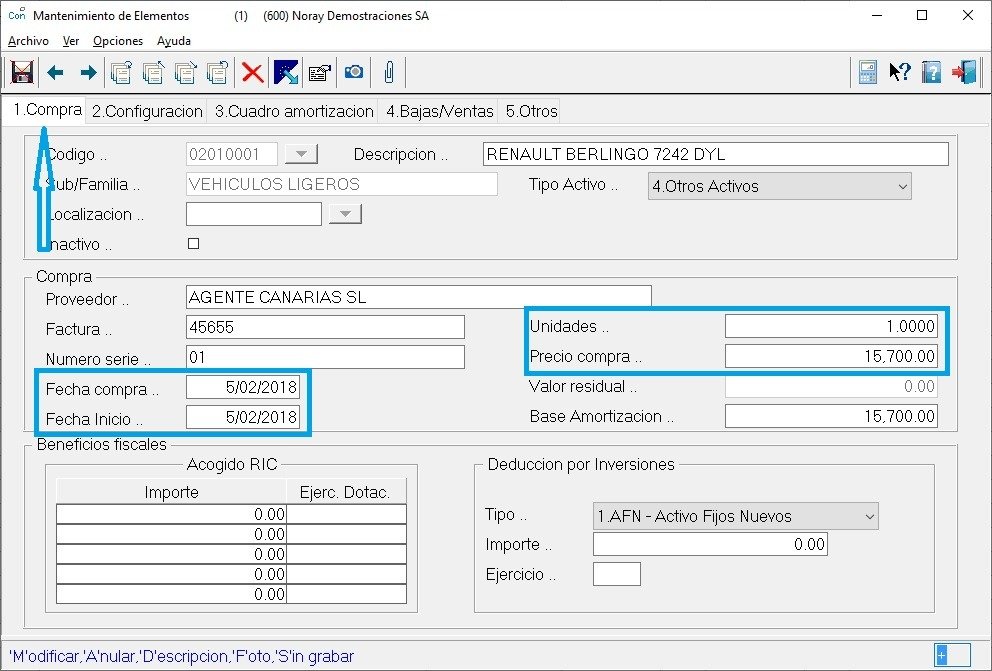
Asegurarnos de que el elemento pertenece a una familia la cual tiene configurado su “Porcentaje” de amortización. En el caso de no usar familias, debemos introducir manualmente el % de amortización “Contable” y “Fiscal” en la pestaña “2 Configuración”.
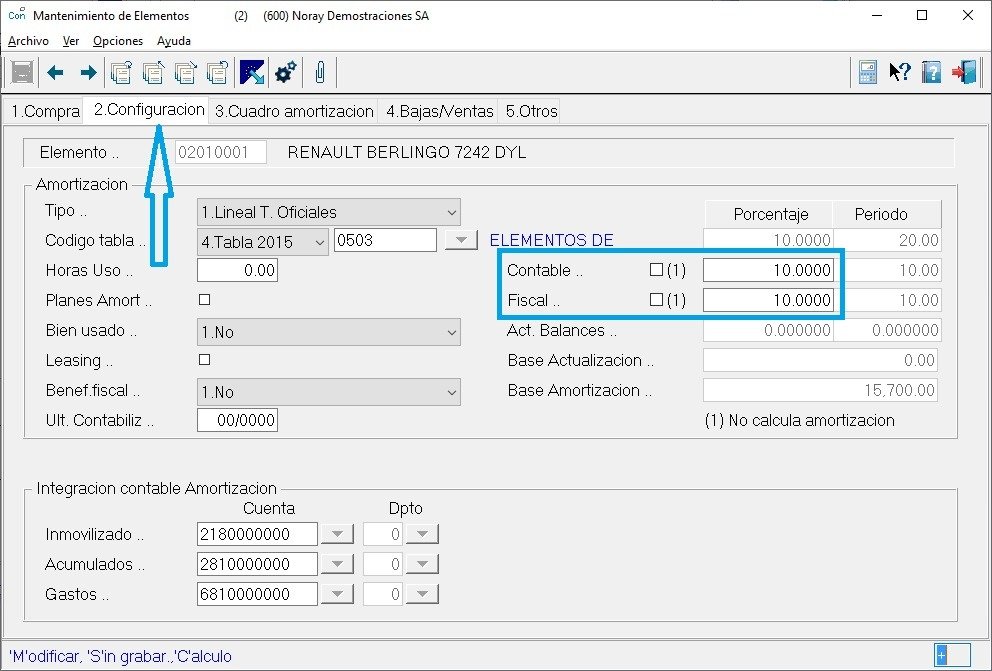
Estos datos son suficiente para poder obtener su cuadro de amortización. Y para ello accederemos a la pestaña “3 Cuadro amortización”, donde ejecutaremos el comando “Calculo” de la línea de comandos o con el icono presente en la cinta de opciones superior.
Nos aparecerá una pantalla como esta.
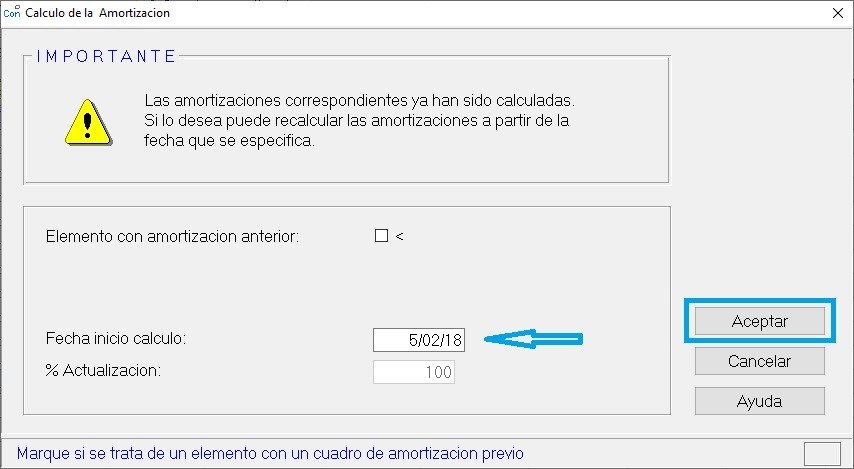
No debemos marcar el campo “Elemento con amortización anterior”. La “Fecha de inicio cálculo” tomará automáticamente la introducida en la pestaña “1 Compra” del elemento.
Confirmamos el proceso y obtendremos el cuadro siguiente.
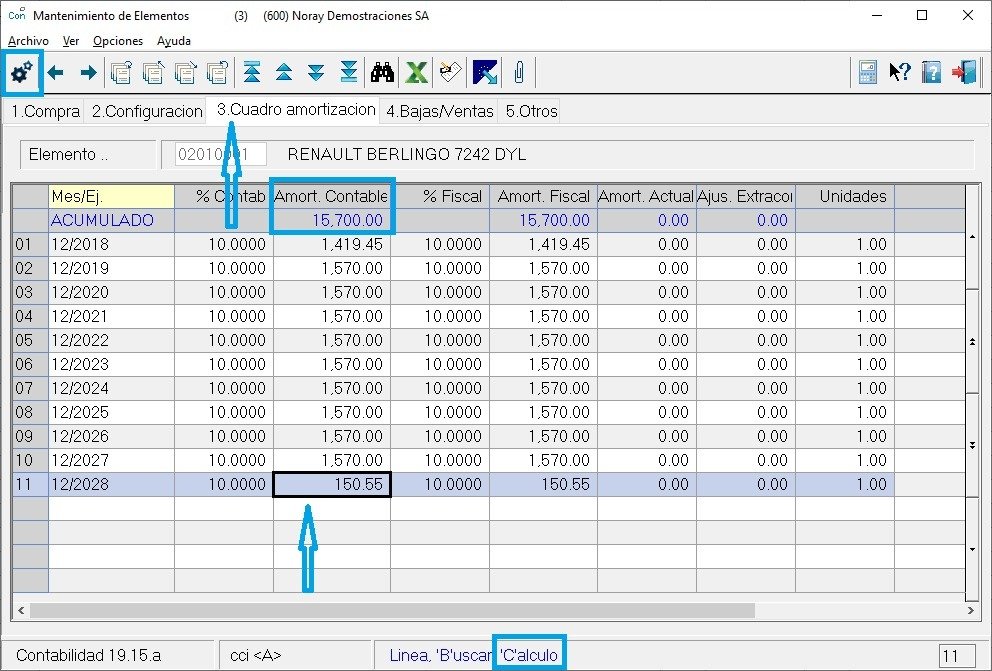
Hemos remarcado las opciones de “Cálculo” presentes en la línea de comandos y el icono superior.
La flecha inferior señala la última línea de amortización que tenemos seleccionada (línea 11). Y podemos observar que en la línea “ACUMULADO” en la columna “Amortización Contable” aparece justo el importe total compra del elemento (15700.00 euros). Esto significa que una vez llegado el mes 12 del 2028 habremos amortizado completamente el elemento. También podemos seleccionar otra línea y comprobar en la línea de “ACUMULADO” el importe amortizado hasta la línea seleccionada.
Esto es todo para obtener el cuadro de amortización de un elemento nuevo.
Cómo proceder cuando ya tenemos un cuadro de amortización propio y queremos empezar a utilizar esta práctica herramienta
Es muy habitual que muchas empresas trabajen usando hojas de cálculos para obtener sus cuadros de amortización. Y que cuando comienzan a trabajar con esta herramienta se encuentren que los cuadros de amortización no coinciden exactamente sus cálculos. Esto suele ser debido a que los cálculos en sus hojas de cálculo no son tan precisos como los usados en Noray Contabilidad.
Para emparejar y solucionar esta situación, lo que debemos hacer es informar a Noray Contabilidad del importe amortizado y contabilizado hasta el último periodo por el antiguo sistema. Y dejar que Noray Contabilidad calcule el resto del cuadro de amortización del elemento. Para ello haremos lo siguiente.
Procederemos tal como describimos en el apartado anterior, pero en la pantalla de “Calculo” debemos introducir los siguientes datos que señalamos en la imagen.
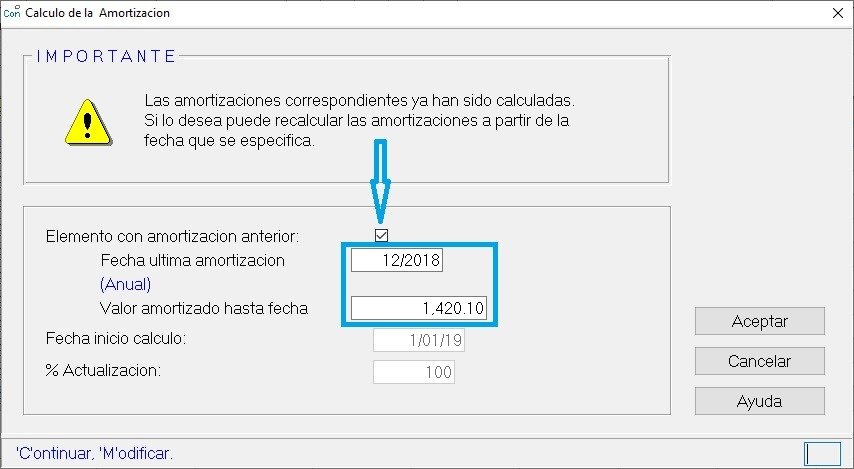
- Debemos marcar la opción “Elemento con amortización anterior”.
- Debemos introducir la “Fecha de la última amortización” contabilizada. En nuestro caso mes 12 del 2018.
- Debemos introducir el “Valor amortizado hasta esa fecha”. A modo de ejemplo 1420.10 euros. Según nuestra hoja de cálculo manual.
- Aceptar el cálculo.
Como puede ver en la imagen del cuadro de amortización calculada en el apartado anterior, el importe a fecha 12/2018 era de 1419.45 euros. Y sin embargo nuestros cálculos manuales dieron un importe diferente, 1420.10 euros.
El programa calculará el nuevo cuadro de amortización a partir del 01/01/2019 y partiendo del importe introducido de 1420.10 euros. Quedando el cuadro como puede ver en la imagen.
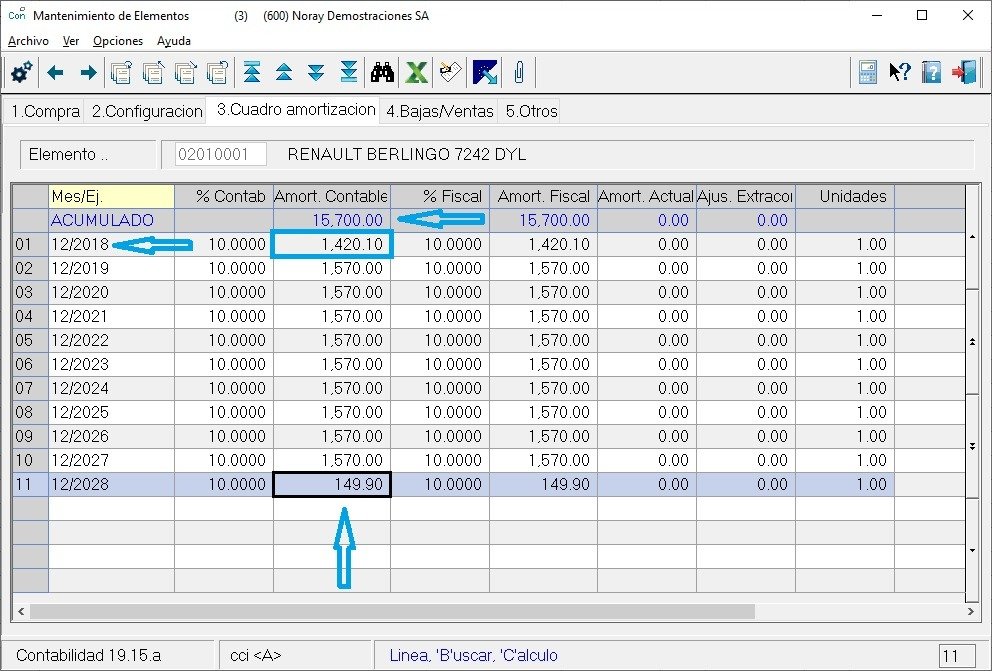
Cómo realizar la contabilización
El proceso de contabilización se realiza en el apartado “8 Inmovilizado”, “4 Contabilización y calculo”, “1 Contabilización de amortizaciones”.
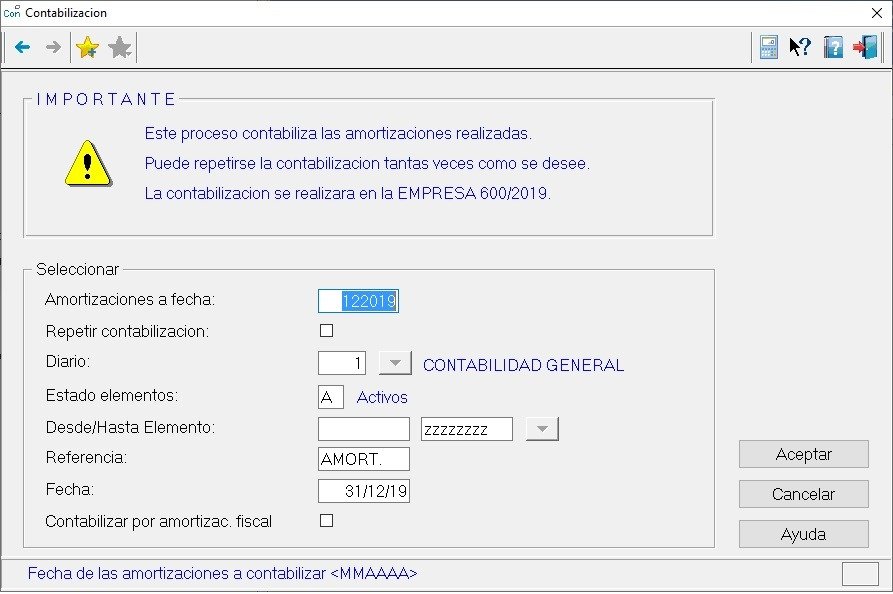
El programa sabe en cada momento cual es el siguiente periodo a amortizar, ya que guarda esta información en sus parámetros y en los elementos. Cuando vayamos a realizar nuevamente la contabilización presentará automáticamente el siguiente periodo a amortizar.
En los elementos podemos ver este dato en la pestaña “2 Configuración”. Además este datos determina el periodo visible en el cuadro de amortización. Se rellena automáticamente una vez realizamos el cálculo de amortización de un elemento o al realizar la contabilización de estos.
Advertencias
Según mi experiencia en gestionar el inmovilizado de Noray Contabilidad, aconsejamos realizar los cálculos de los cuadros de amortización de forma individual en cada uno de los elementos. De forma que se controle en cada momento la situación de cada elemento.
Una vez tengamos todos los cuadros de amortización creados, no es necesario volver a calcularlos. Estos quedan en cada elemento y solamente es necesario realizar la contabilización de éstos.
Solamente se justifica volver a calcular el cuadro, si detectamos un error o se produce una baja o venta del elemento.
Es muy importante determinar la periodicidad de los cálculos de las amortizaciones, mensual, trimestral, semestral, anual y no cambiarla con posterioridad una vez hayamos obtenido los cuadros de amortización y menos cuando ya se han realizado contabilizaciones, a no ser que todo esto se realice de forma totalmente controlada por el usuario.
Termina así, esta segunda entrega sobre cómo Gestionar tu inmovilizado en Noray Contabilidad.
Próxima entrega
En la próxima entrega, te explicaré cómo realizar ventas y bajas para gestionar tu inmovilizado.
Saber más sobre Noray Contabilidad.
También te pueden interesar más artículos sobre Noray Contabilidad Puedes consultarlos en este enlace.
Deseas conocer más detalles sobre Noray Contabilidad para una pyme, puedes seguir el siguiente enlace y te lo explicamos: Saber más sobre Noray Contabilidad.